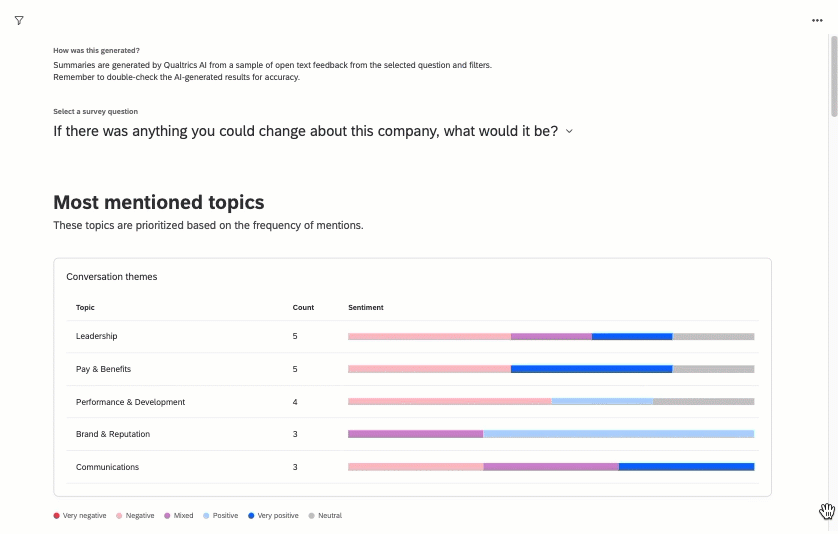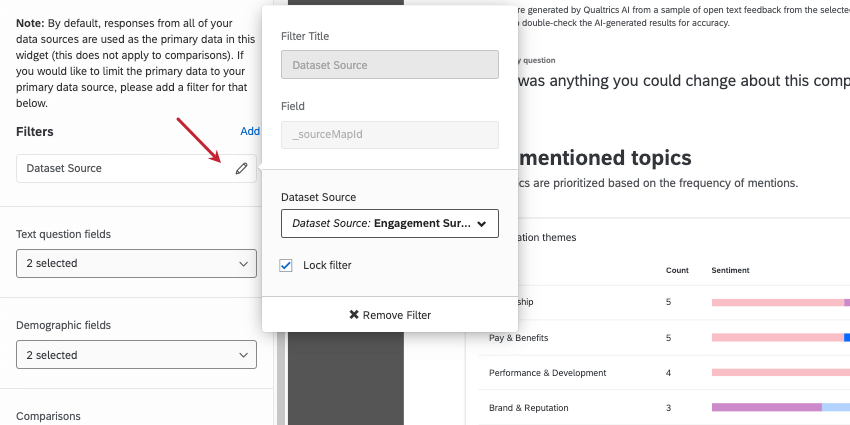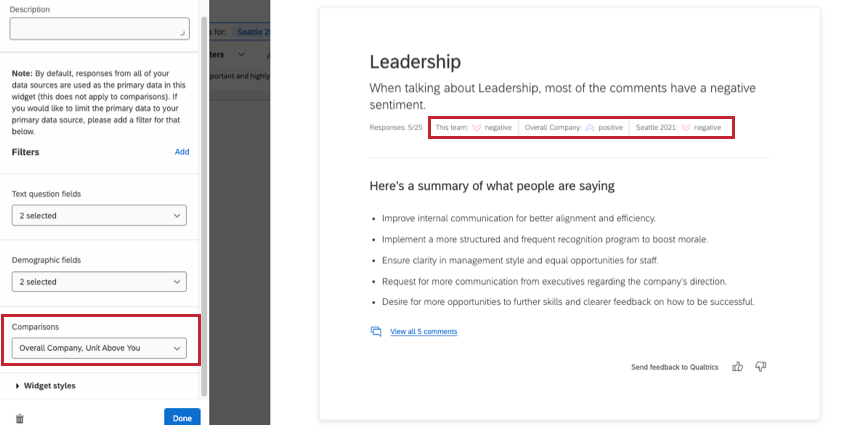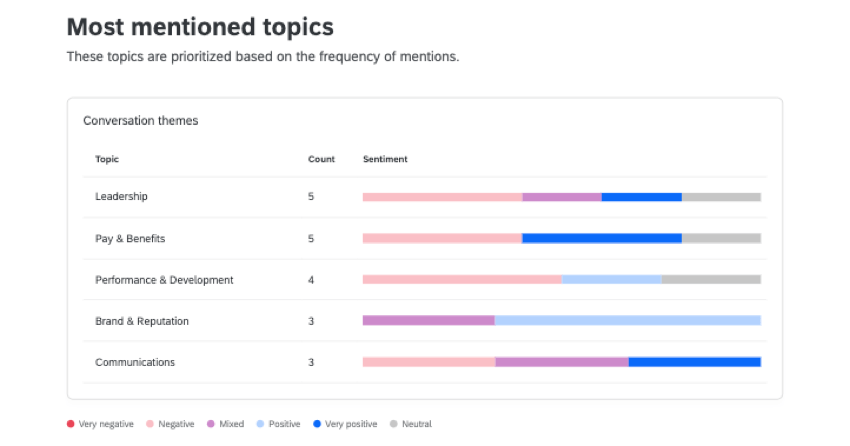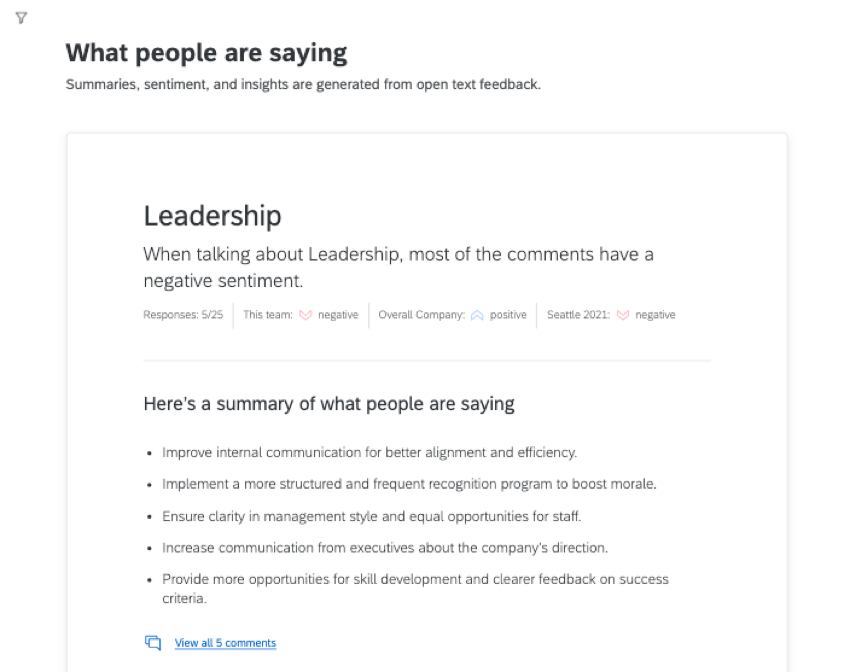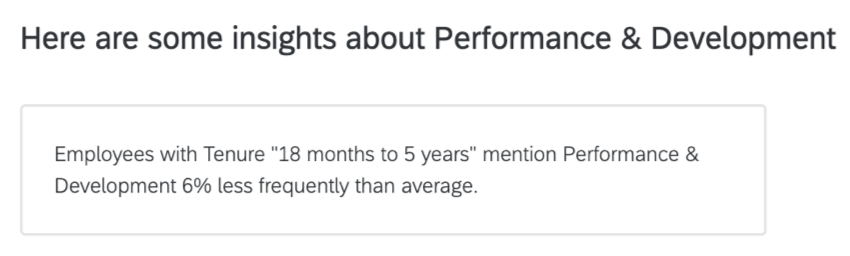Widget Riepiloghi commenti (EX)
Informazioni sul Widget dei riassunti dei commenti
Il widget Riepilogo delle risposte ai commenti prende in considerazione le risposte del team alle domande di feedback aperte e utilizza l’intelligenza artificiale per creare riepiloghi perspicaci ed evidenziare gli argomenti chiave. Questo widget è ideale per team e organizzazioni molto grandi, in può essere difficile esaminare migliaia di singole risposte. Con l’aiuto di Text iQ, questo widget consente di identificare rapidamente i temi e gli argomenti più importanti.
Poiché questo widget riassume in modo efficiente grandi quantità di dati, lo consigliamo ai team più numerosi, dove potrebbe non essere possibile leggere ogni singolo commento. Tenete presente che dovrete anche avere un numero di risposte sufficiente a superare le soglie di anonimato. Per saperne di più sui limiti di risposta per questo widget, vedere Comprensione del Riepilogo delle risposte dei commenti di seguito.
Autorizzazioni
Affinché gli editor della dashboard possano utilizzare questo widget, un Brand administrator deve abilitare le funzioni di IA generativa di terze parti per l’organizzazione. Vedere Impostazioni dell’organizzazione.
Una volta aggiunto questo widget a una dashboard, solo i visualizzatori della dashboard con l’autorizzazione Can view comment fields abilitata possono vedere i dati in questo widget. Per aggiornare contemporaneamente le autorizzazioni di molti utenti di Dashboard, vedere Ruoli.
Compatibilità del tipo di campo
Ogni parte di questo widget è compatibile solo con i tipi di campo elencati:
- Campi per domande di testo: Testo aperto
- Campi demografici: Metadati del partecipante (Set di testo, Set di testo a risposta multipla)
Impostazione di Text iQ
Prima di creare un widget per i riassunti dei commenti, è necessario configurare Text iQ nel progetto EX.
- Andate al vostro progetto Engagement, Ciclo di vita, Pulse o Ricerca ad hoc sui dipendenti.
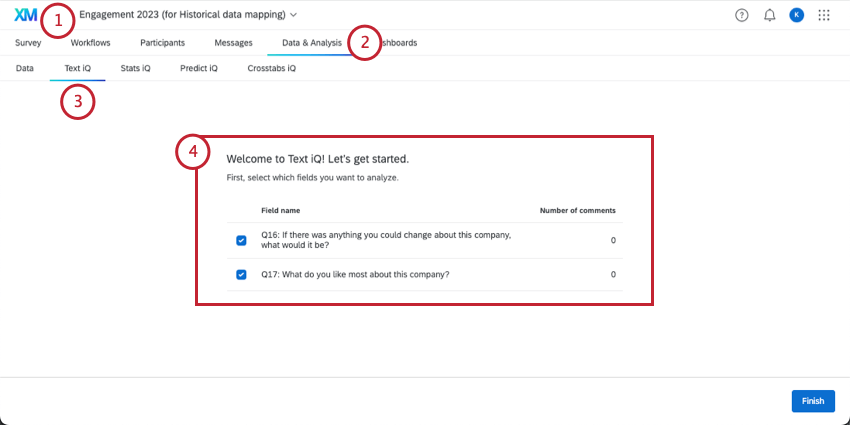
- Aprire la scheda Dati E ANALISI.
- Andate a Text iQ.
- Se non l’avete ancora fatto, impostate Text iQ.
Consiglio Q: potrebbe essere necessario aggiornare il set di dati con gli arricchimenti.
- Creare argomenti.
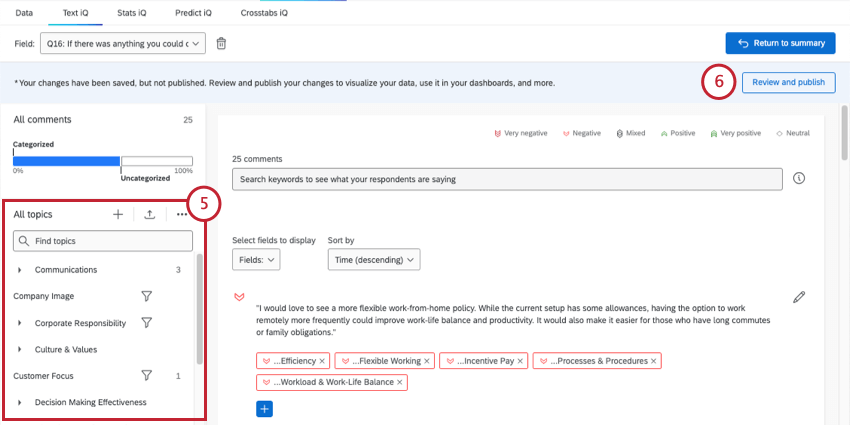 Consiglio Q: se non sapete da dove iniziare, provate a scegliere alcuni argomenti creati da esperti nella libreria di QUALTRrics. Offriamo argomenti già pronti appositamente studiati per la ricerca sull’Esperienza dei dipendenti!
Consiglio Q: se non sapete da dove iniziare, provate a scegliere alcuni argomenti creati da esperti nella libreria di QUALTRrics. Offriamo argomenti già pronti appositamente studiati per la ricerca sull’Esperienza dei dipendenti! - Applicare le modifiche.
Consiglio Q: aspettate che l’analisi del testo sia stata completata per caricare i passi avanti. È possibile lasciare la pagina mentre questo avviene.
- Procedere come segue per mappare i dati di Text iQ.
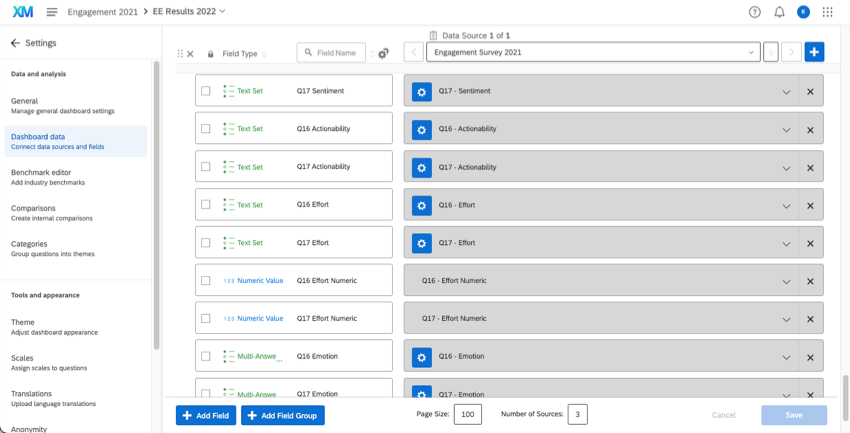 Consiglio Q: se si ha più di un’origine mappata sulla dashboard, occorre fare attenzione a separare i campi di Text iQ, in modo che ciascuno sia mappato su una sola origine dati. Per ulteriori dettagli sulla mappatura di più ORIGINE DATI, vedere ” Mappatura dati”
Consiglio Q: se si ha più di un’origine mappata sulla dashboard, occorre fare attenzione a separare i campi di Text iQ, in modo che ciascuno sia mappato su una sola origine dati. Per ulteriori dettagli sulla mappatura di più ORIGINE DATI, vedere ” Mappatura dati” - Se è stato attivato l’anonimato avanzato per la dashboard, assicurarsi che i campi “Argomenti” e “Etichetta di analisi del sentiment dell’argomento” siano contrassegnato come Non sensibile per qualsiasi domanda di testo utilizzata nel widget.
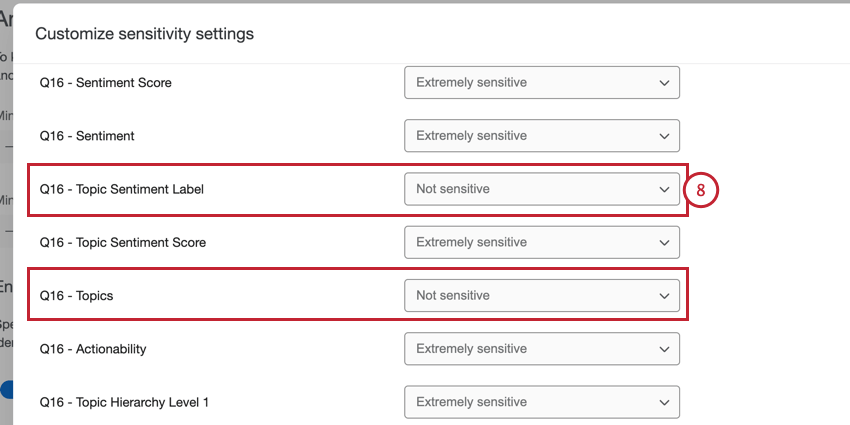
Creazione di sintesi dei commenti
- Selezionare Sommari dei commenti dal menu del widget.
- In Campi per domande di testo, selezionare le domande di immissione di testo in cui è stato richiesto il feedback dei dipendenti.
- In Campi demografici, selezionare i metadati demografici di interesse.
Consiglio Q: se ci sono risultati statisticamente significativi, il widget evidenzia i segmenti con le differenze più significative. Se non ci sono risultati statisticamente significativi, non verranno visualizzate informazioni demografiche specifiche.
Attenzione: Per impostazione predefinita, le risposte provenienti da tutto delle vostre origini dati sono utilizzate in questo widget. Se si desidera limitare i dati inclusi, aggiungere un filtro widget per un’origine dati.
Confronti
Aggiungendo i confronti al widget, è possibile confrontare l’analisi generale del sentiment di diversi gruppi o unità verso un argomento specifico.
È possibile selezionare i Confronti da visualizzare nel widget. Vedere come creare confronti.
Man mano che si aggiungono confronti al widget, questi appariranno con ciascuno dei riepiloghi degli argomenti per mostrare l’analisi complessiva del sentiment della squadra attuale rispetto a ciascuno dei gruppi di confronto.
Personalizzazione dei widget
Per attività di base come l’eliminazione, lo spostamento e il ridimensionamento dei widget, vedere Panoramica di base sui widget (EX). Questa pagina contiene anche indicazioni su come filtrare i widget e modificare titoli e descrizioni.
Capire il Widget dei riassunti dei commenti
Ogni widget di riepilogo dei commenti inizia con un grafico che mostra i 5 argomenti più citati in Text iQ. Quindi è possibile scorrere verso il basso per visualizzare ulteriori informazioni su ciascun argomento. Infine, è importante tenere presente come l’Enhanced Anonymity e altre impostazioni sulla privacy influenzino questo widget.
Gli argomenti più citati
Gli argomenti più citati mostreranno i temi della conversazione. Verranno visualizzati gli argomenti principali dei vostri feedback e il conteggio del numero di risposte che fanno riferimento a ciascun argomento. Per ogni argomento viene inoltre visualizzata un’analisi del sentiment.
Riassunti per ogni argomento
Alla voce Cosa dicono le persone, viene visualizzata una tabella per ciascuno dei principali argomenti PRINCIPALI identificati. Per ogni argomento, viene visualizzato il sentiment generale, seguito dall’analisi del sentiment del team del visualizzatore. Se avete aggiunto un confronto, verrà visualizzato qui.
La tabella fornirà una serie di punti elenco generati dall’IA che riassumono i commenti relativi a questo argomento. È possibile visualizzare tutti i commenti esatti forniti per questo argomento facendo clic sul link.
Se si sono aggiunti i dati demografici al widget, si possono vedere anche le informazioni sotto i riepiloghi. In caso di risultati statisticamente significativi, il widget indicherà la frequenza con cui determinati dati demografici fanno riferimento a determinati argomenti. Se non ci sono risultati statisticamente significativi, non verranno visualizzate informazioni demografiche specifiche.
Sintesi dei commenti e anonimato
Il widget dei riepiloghi dei commenti rispetterà qualsiasi soglia di anonimato impostata dall’utente, sia a livello di dashboard che di amministrazione.
Se un team ha un numero di risposte sufficiente a superare la soglia di anonimato, ma il numero dei suoi commenti in testo aperto è inferiore alla soglia di anonimato per un argomento specifico, quell’argomento non verrà mostrato.
Il widget consente di visualizzare tutti i commenti relativi a un argomento. Tuttavia, è possibile farlo solo se le risposte superano la soglia di anonimato.